软件介绍
Focusky动画演示大师特别版是一款超强的PPT制作工具,软件相较于微软、WPS或者是iSlide在制作PPT上还是常规了一点,而且模板、操作和创意上还是相较之下差了一点,软件就是非常专业地一款PPT制作工具,特别是在动画方面,真心别出心裁,特别适合现在很多需要创意讲解的教师行业,有需要的小伙伴们,可以在开心电玩下载Focusky动画演示大师特别版试试哟~
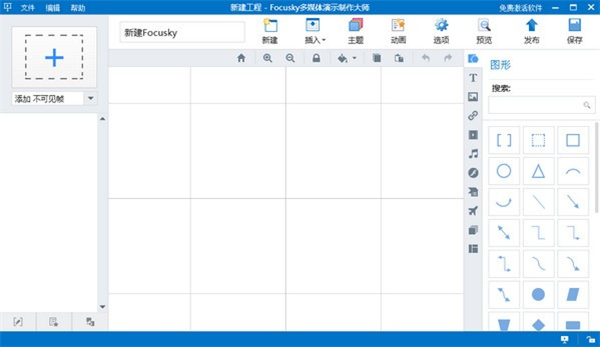
软件特色
【3D缩放平移展示模式】
快速制作3D PPT 精彩效果耳目一新
【海量模板和素材】
简单易上手 内置上千套模板应有尽有
【多种格式输出】
EXE/H5/网页/视频等各种格式输出
【永久免费使用】
免费注册并登录即可永久免费使用
软件功能
快速简单的操作体验:Focusky比PPT还要简单,所有操作即点即得,在漫无边界的画布上,拖拽移动也非常方便,大部分人可以在1小时内学会基本操作。
软件自带精美的模板:Focusky提供许多精美的模板,替换成自己的内容就可以用了,可以快速的制作出好看的多媒体幻灯片。
3D演示特效打破常规:传统PPT只是一张接一张播放,而Focusky打破常规,模仿视频的转场特效,加入生动的3D镜头缩放、旋转和平移特效,像一部3D动画电影,给听众视觉带来强烈冲击力。
思维导图式的体验:自由路径编辑功能让您轻易创建出思维导图风格的幻灯片演示文稿,以逻辑思维组织路线,引导听众跟随您的思维去发现、思考。
多语言支持:Focusky完美支持中文,除此以外还支持输入其他语言,如英语、日语、韩语、法语、阿拉伯语等。
多种输出格式:Focusky支持多种输出格式,如HTML网页版、*.EXE、视频等,可以上传网站空间在线浏览,或者在Windows和苹果电脑上本地离线浏览。
Focusky特别版使用教程
Focusky电脑版如何制作幻灯片?Focusky新手教程
首先新建一个空白项目。因为可以从网络的模板套建,所以可以很快的可以做出流水线的幻灯片,不过不在此处介绍。
我们这次仅仅介绍如何操作Focusky
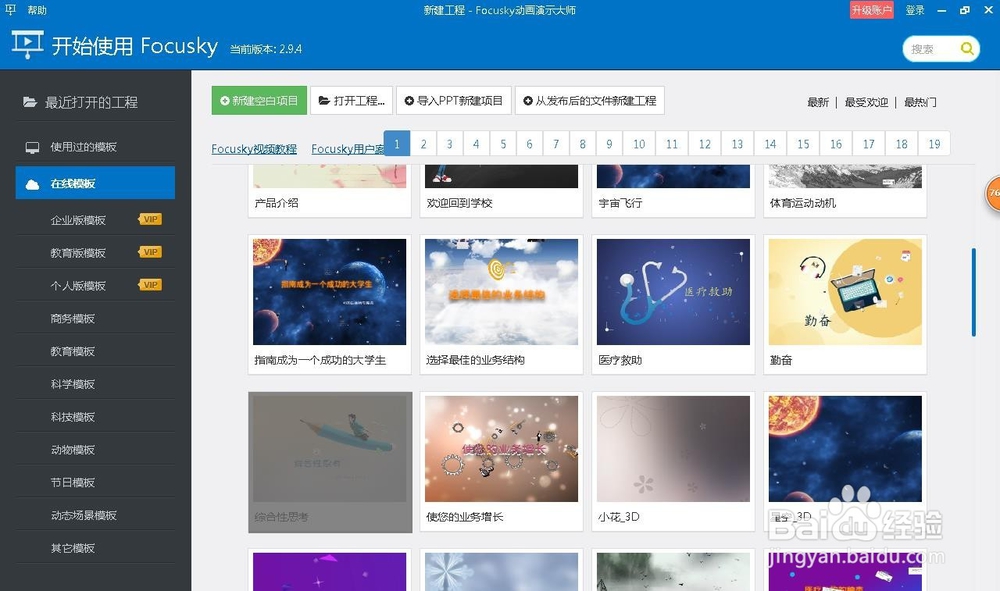
首先确立一个背景
有3d背景,图片背景以及视频背景。
3d和视频背景部分都是要掏钱的。
不过没关系,如果你会做maya、3dmax或者gif的话,完全可以通过图片背景的添加文件添加上来。

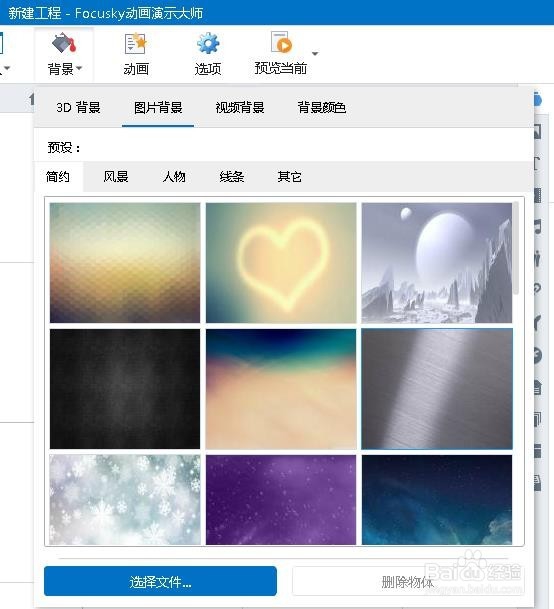
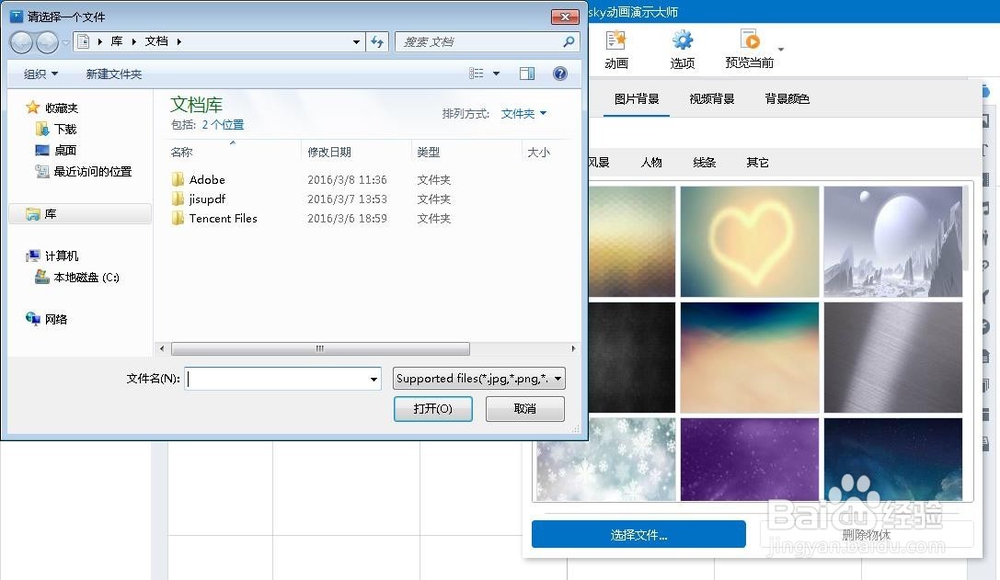
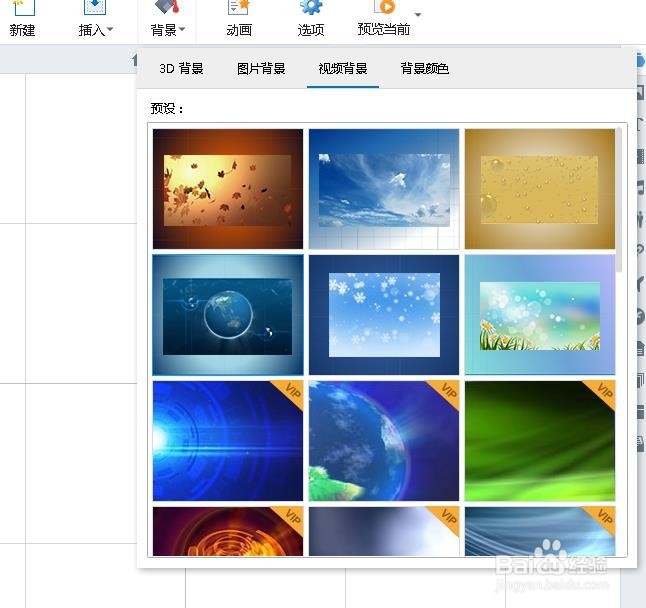
背景做好了。
在鼠标处滚动滑轮,可以放大鼠标所在位置的背景。
但是,背景放大到一定程度就模糊了不会再放大了。
所以自制背景比较好。

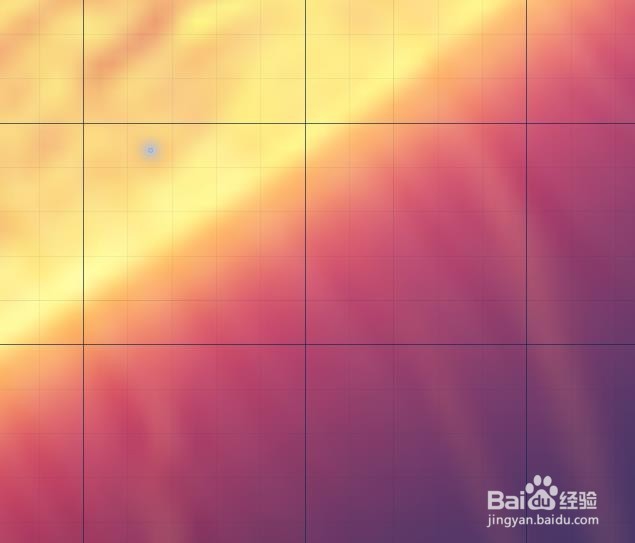
添加flame,帧
做过动画的都知道,flame称作帧,现在的做的幻灯片就类似帧这样的东西。
当然ppt不是这样叫的
flame添加可以拉伸调整播放顺序。从上边拉到背景上就可以了。
不可见的flame就是没有边框。
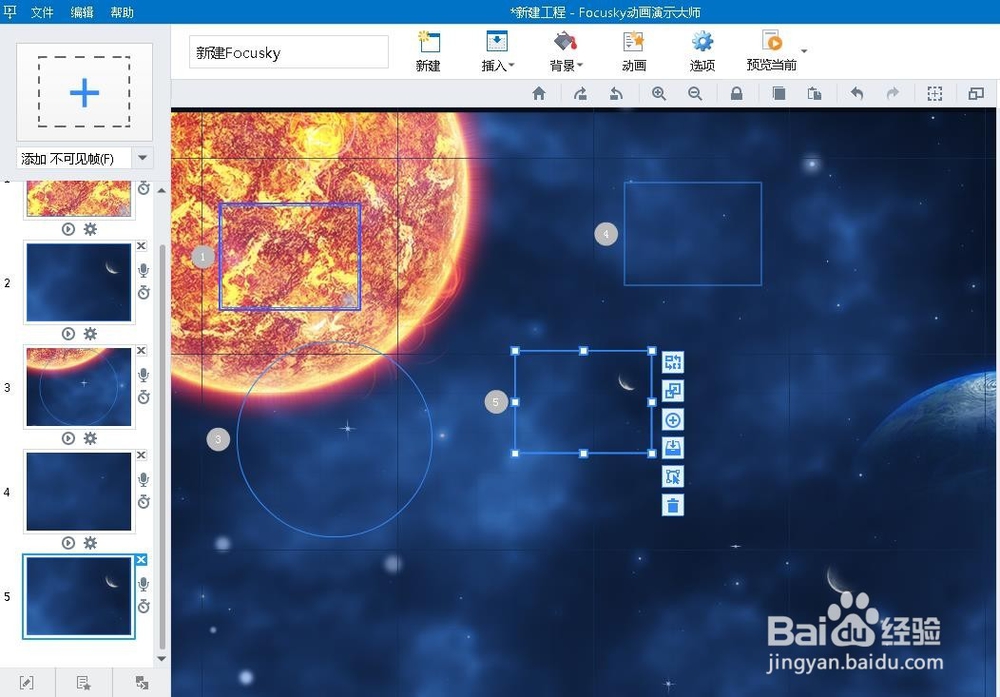

形状图形的添加
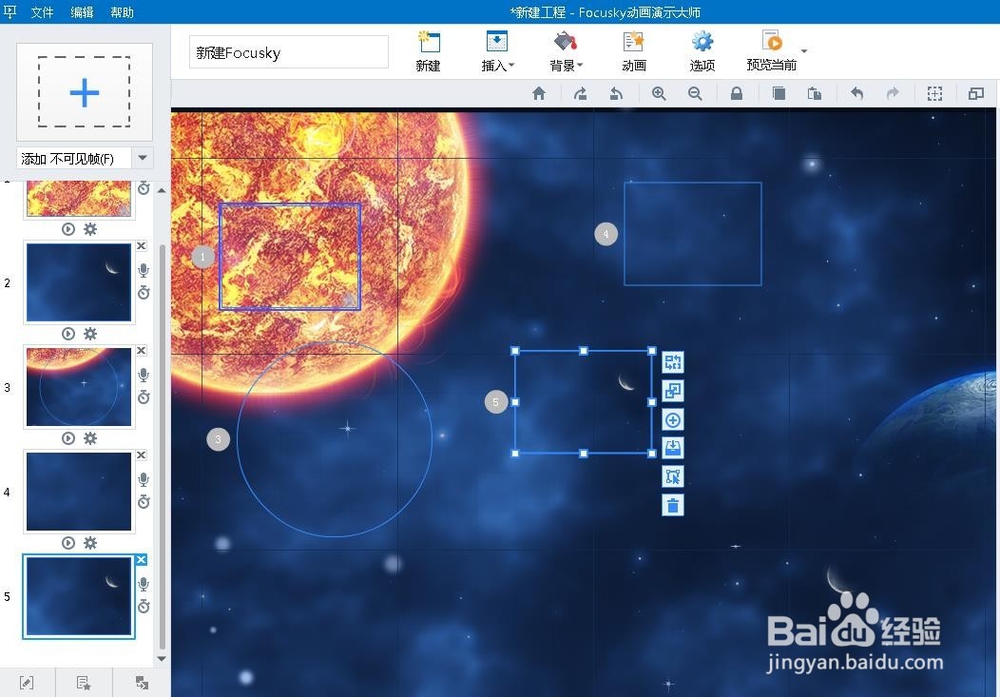
添加动画
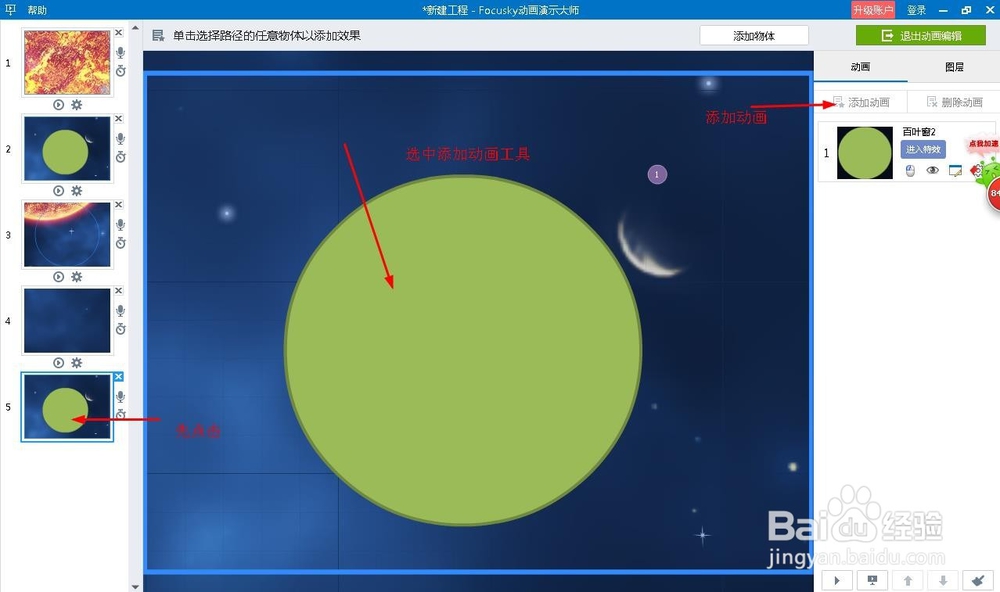
导出
一般选择两种文件,一个是exe系统的打开就能放,直接操作就可以
一个是MP4视频系统的,可以在右方页面设置播放速率。
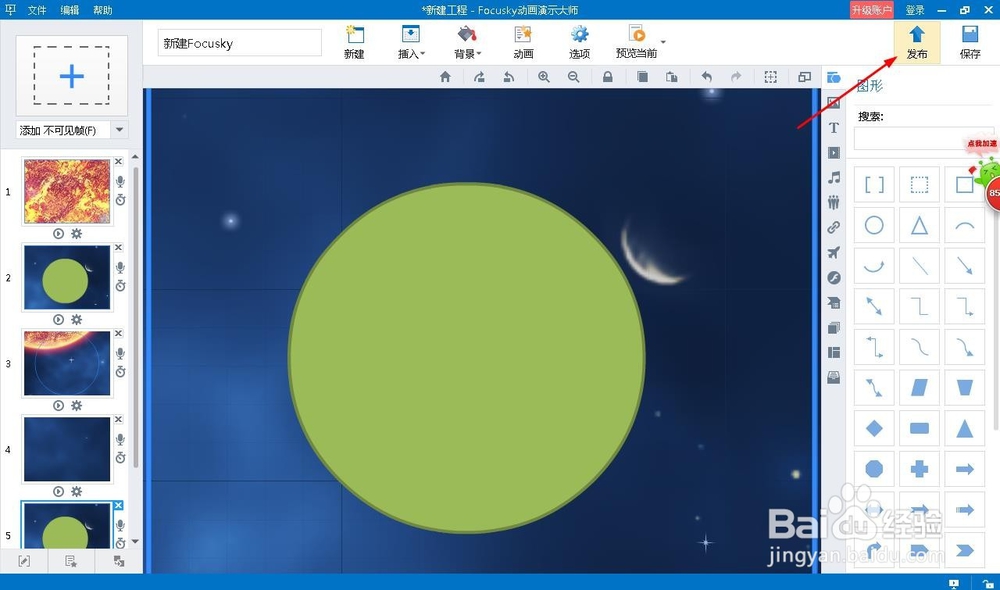
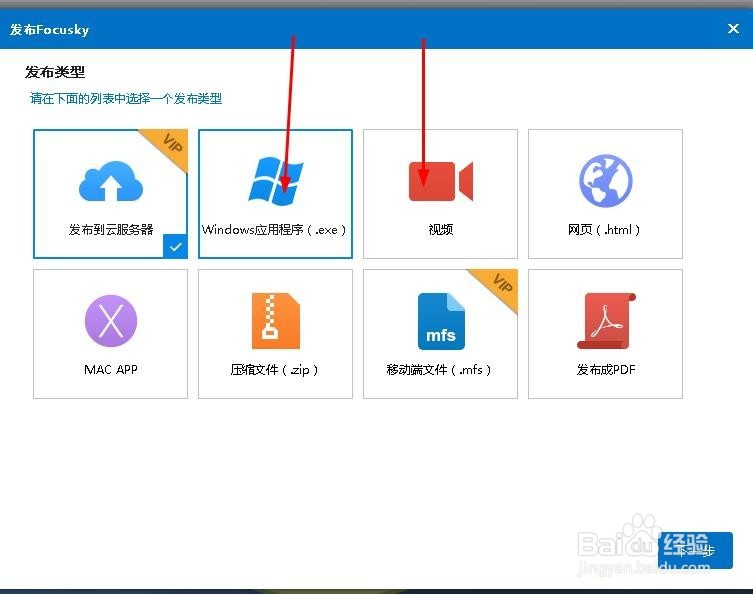
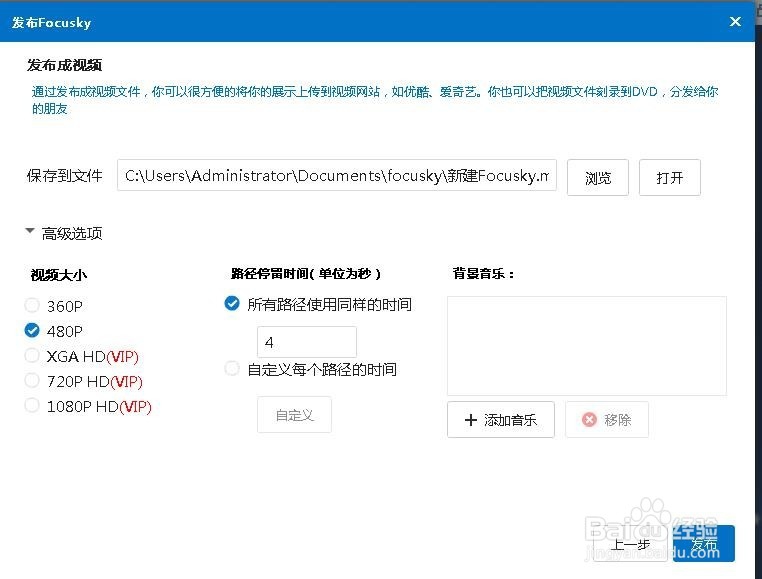
常见问题
如何使插入的视频自动播放?
在Focusky软件里,不仅可以嵌入本地视频,还可以设置视频自动播放或点击播放。
使用语音合成功能时出现错误提示
在使用语音合成功能时出现错误提示,如:Error#120105:通信IO错误,Error#10108:无效的句柄,这是科大讯飞网服务器拥挤故障导致的。
修改密码
如果遇到登录不了软件的情况,可尝试修改密码,注意密码不要含特殊符号。
Focusky怎么转换为ppt格式?
1、打开Focusky软件然后新建一个工程,使用Focusky软件创建好的幻灯片以后点击右上角的输出选项
2、选择输出成PDF然后保存,Focusky导出pdf格式文件成功以后我们就可以打开了,接下来将pdf文件转换成ppt格式文件就可以了。
Focusky怎么做字幕?
1、打开任意工程文件,单击帧右侧的“添加声音跟字幕”按钮,进入录音模式编辑界面
2、为镜头添加声音和字幕
1)添加录音:开始录音-停止录音-选项-设置音量-保存
2)添加配音:导入-选择配音-打开-选项-调节音量-保存
3)添加字幕:新增字幕-添加字幕-完成-选项-自定义字幕效果
4)拖动字幕条设置字幕显示时长-预览声音和字幕添加效果-退出录音模式
更新日志
新增
备注按钮重新出现,里面可以修改字体的颜色,大小等
为快闪视频做优化,提升视频输出的流畅性
修复
修复交互属性弹框不弹出的问题
修复原位粘贴的文本大小不正确的问题
修复输出的视频,小概率没有声音的问题
修复组合后,组合的按钮提示没有变化的问题
修复3d背景切换后丢失原先透明度的问题
修复关键帧停留时间为0时,输出视频时停留时间并不为0的问题
修复视频输出影音不同步的问题
修复当添加的动画超过10个以后,动画的序列号无法显示完整的问题
修复3d背景删除后,预览又重新出现的问题
修复圆形音频皮肤在编辑界面不显示时间的问题
修复有些情况下,视频输出的时候动画不会动的问题
优化数字组件增强易用性
优化pdf输出,提高输出清晰度
- 精选留言 来自四川南充电信用户 发表于: 2023-3-27
- 致敬经典,谢谢分享
- 精选留言 来自新疆乌鲁木齐电信用户 发表于: 2023-11-8
- 我还第一次用这个,可以教我怎么安装吗
- 精选留言 来自新疆吐鲁番移动用户 发表于: 2023-4-8
- 终于等到,感谢分享
- 精选留言 来自福建漳州联通用户 发表于: 2023-9-16
- 差点下错了,我晕,还好发现得早。软件非常好用,谢了
- 精选留言 来自西藏山南移动用户 发表于: 2023-12-20
- 找了好久这款软件都找不到,今天居然在这里发现了!


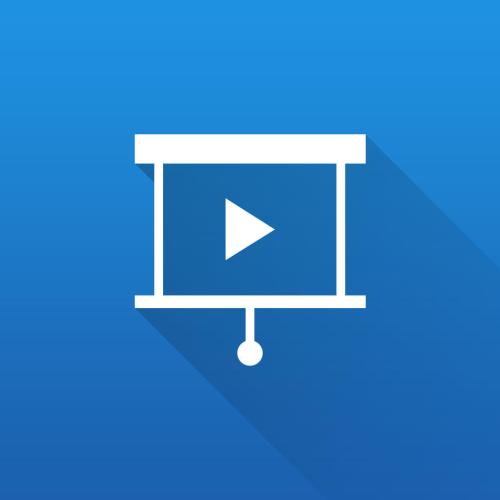



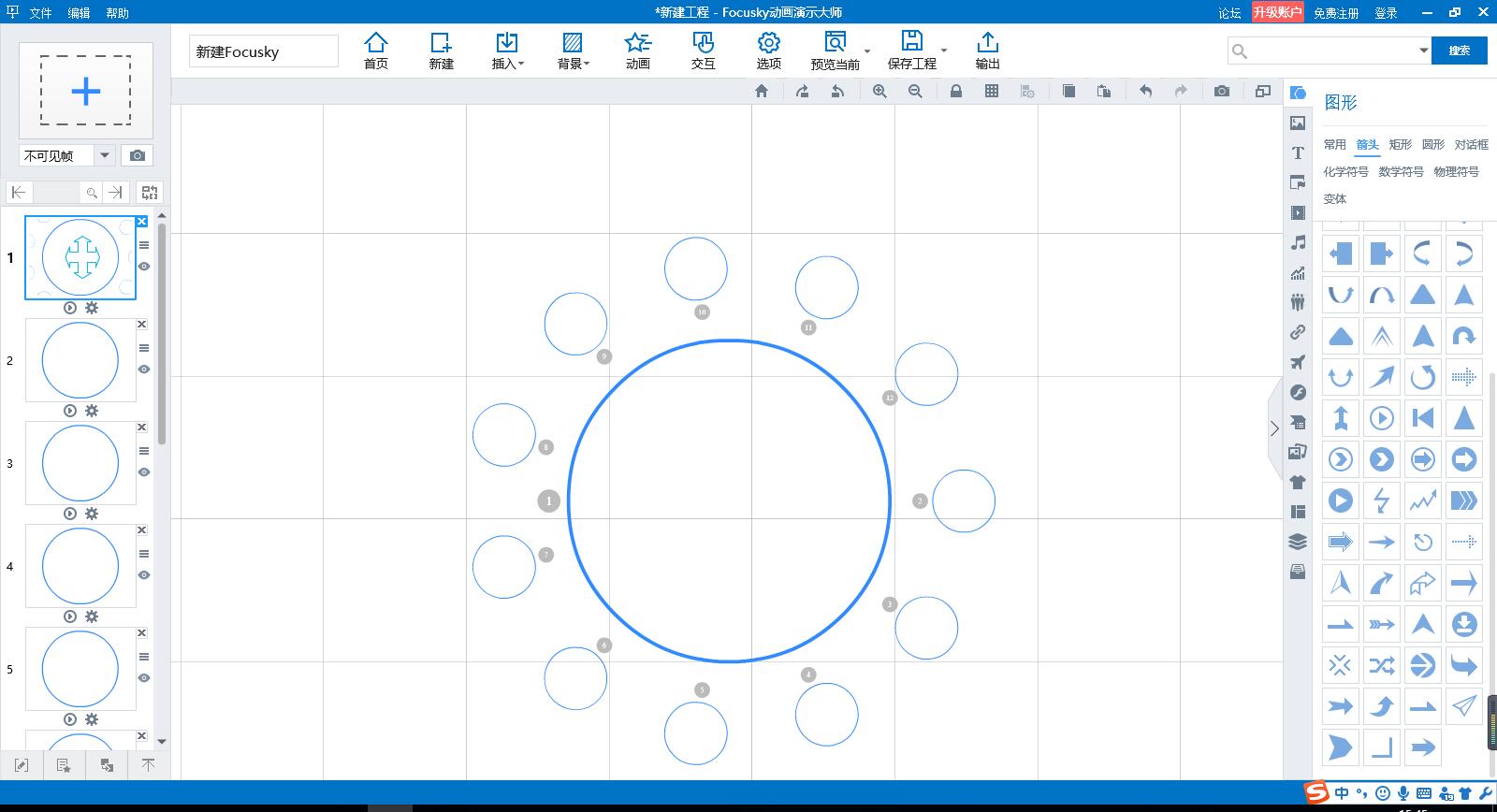


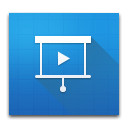









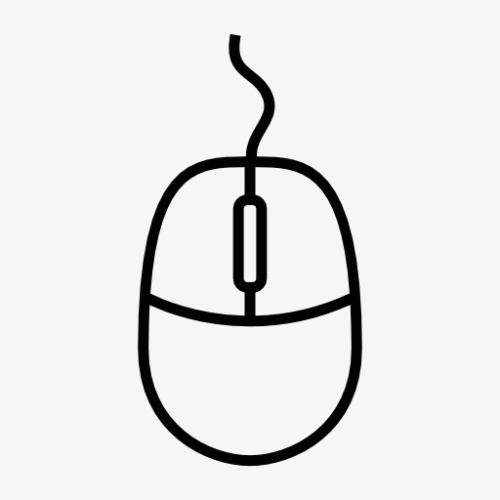

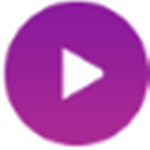

























 浙公网安备 33038202002266号
浙公网安备 33038202002266号